Laden Sie die in Ihren Checklisten generierten Daten herunter, um die Informationen auf der Plattform optimal zu nutzen.
1. wählen Sie die Checkliste zum Herunterladen aus #
Wenn Sie die Daten einer oder mehrerer Checklisten in großen Mengen im Excel-Format herunterladen möchten, können Sie diese im Abschnitt „Checkliste“ der Liste aller erstellten Checklisten auswählen.
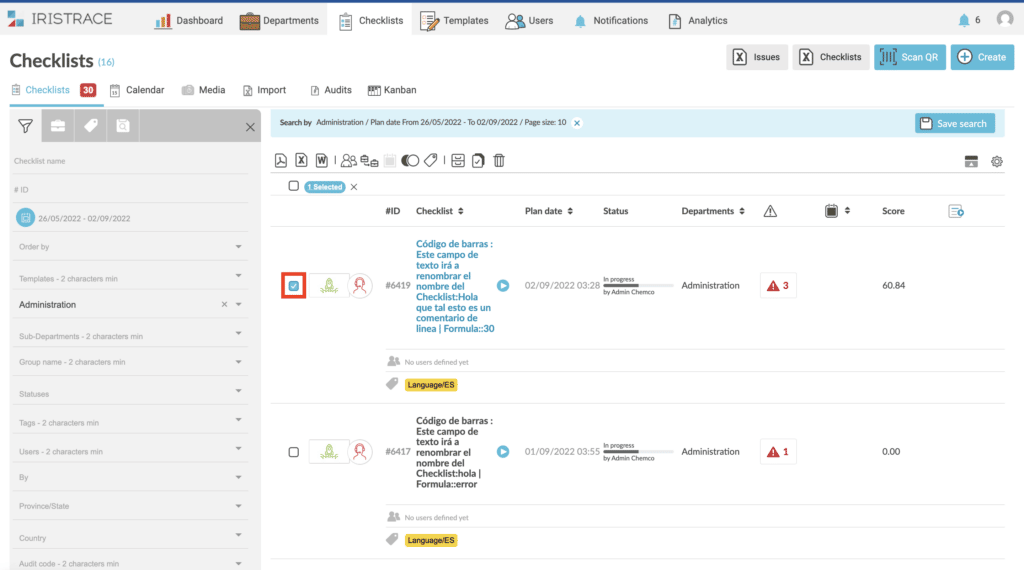
Um die Daten einer einzelnen Checkliste herunterzuladen, wählen Sie einfach die gewünschte Liste aus und klicken auf das Excel-Symbol.
2. Sie können Daten von mehreren Checklisten herunterladen #
Um Daten aus mehreren Checklisten in großen Mengen herunterladen zu können, können Sie dies nur für diejenigen tun, die dieselbe Quellvorlage verwenden.
Wenn Sie mehr als eine Checkliste auswählen, wird nur das PDF-Symbol aktiviert.
2.1. Wählen Sie die letzte Checkliste zum Herunterladen #
Denken Sie daran, dass Sie zum Herunterladen mehrerer Checklisten im Excel-Format nur die letzte auswählen müssen, die Sie herunterladen möchten.
2.2. Klicken Sie auf das Excel-Symbol #
Wählen Sie dazu die letzte Checkliste, die Sie herunterladen möchten, und klicken Sie auf das Excel-Symbol.
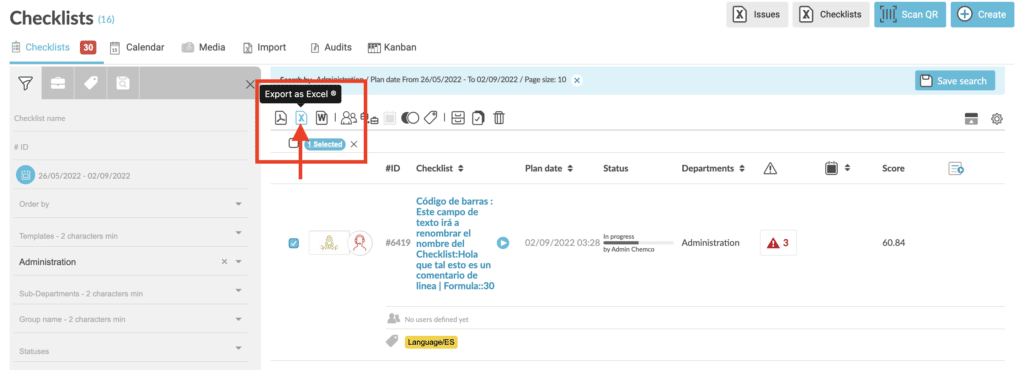
2.3. Aktivieren Sie die Option „Vergleichstabelle“ und formatieren Sie „Excel-Vergleichsdaten“. #
Wählen Sie dann die Option „Vergleichstabelle“ und das Format „Excel-Vergleichsdaten“:
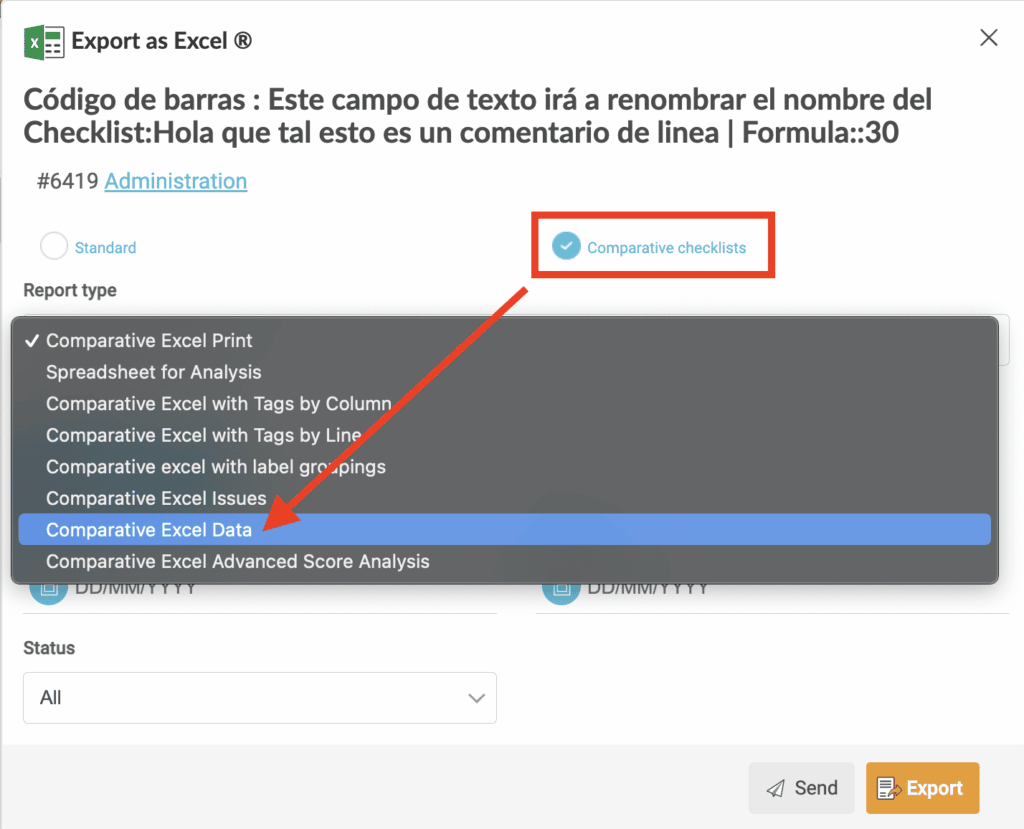
2.4. Geben Sie die Daten zum Filtern der auszuwählenden Checklisten ein #
Bei Bedarf können Sie die Abteilungen, die Daten, zwischen denen sie erstellt wurden, und den Status der Checklisten, die Sie zum Herunterladen filtern möchten, auswählen:
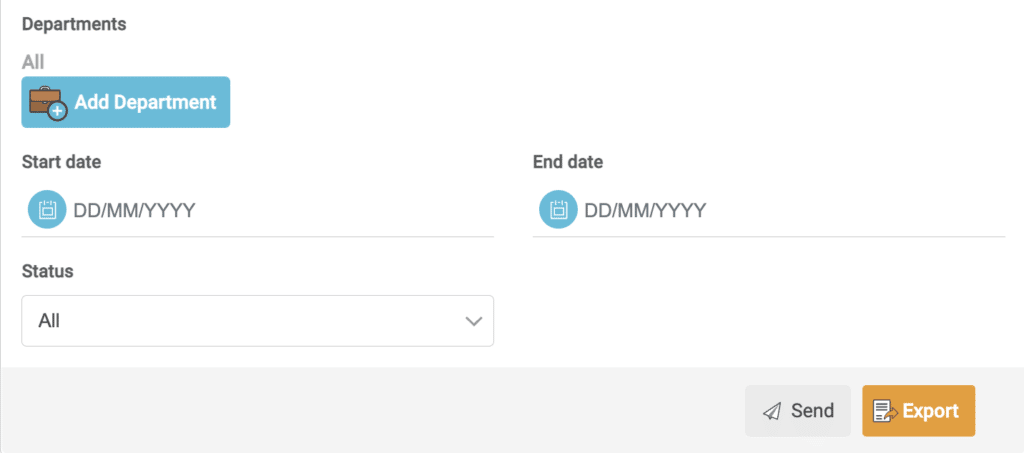
2.5. Exportieren Sie die Daten und erstellen Sie die Excel-Datei #
Klicken Sie abschließend auf die Schaltfläche „Exportieren“ und die Anfrage zur Erstellung der Datei wird an den Server gesendet.
Sie erhalten eine Benachrichtigung, sobald die Datei erstellt wurde und zum Download bereitsteht.
